Cum să estompați fundalul la zoom în 3 pași simpli
Publicat: 2022-09-13Conferința video online este o modalitate excelentă de a păstra legătura cu familia și prietenii, precum și cu colegii de muncă. Dar dacă nu ești atent, fundalul tău poate fi puțin prea revelator. De aceea, devine necesară estomparea fundalului la zoom.
Conform raportului Bloomberg din martie 2020, se spune că americanul petrece în medie 5,4 ore pe apeluri video în fiecare săptămână. Și odată cu pandemia COVID-19 care continuă să ne țină în casă și departe de ceilalți, este probabil că acest număr va crește.
Deoarece zoom oferă video și audio HD, acesta a devenit rapid platforma preferată pentru mulți oameni.
De aceea trebuie să citiți complet această postare pe blog. Am explicat cum să estompați fundalul la zoom în acest articol. Dacă sunteți un utilizator pentru prima dată a acestui software sau nu ați mai folosit niciodată acest tip de caracteristică, atunci vă voi ghida pas cu pas, astfel încât să nu existe confuzii.
Deci sa începem.
Cuprins
De ce este important să estompați fundalul la zoom
Este important să estompeze fundalul pe Zoom, deoarece ajută la reducerea distragerilor și facilitează concentrarea celorlalți asupra persoanei care vorbește.
Un fundal neclar face, de asemenea, să pară că persoana se află într-un cadru profesional, ceea ce poate fi important pentru întâlniri de afaceri sau prezentări.
Dar, cel mai important, este doar o modalitate bună de a vă asigura că toată lumea se poate vedea și auzi clar.
Cu toate acestea, dacă aveți un fundal interesant sau atrăgător din punct de vedere vizual, nu ezitați să-l arătați!
Cum să estompați fundalul la zoom: pași simpli
Dacă doriți să arătați cât mai bine la un apel Zoom, vă recomandăm să vă estompați fundalul. Este un proces simplu care poate face o mare diferență. Deci, iată cum să estompați fundalul pe Zoom.
1. Începeți o nouă întâlnire sau alăturați-vă unei întâlniri
Pentru a estompa fundalul în aplicația Zoom, mai întâi trebuie să actualizați aplicația Zoom prezentă pe dispozitiv. Dacă aplicația dvs. Zoom este deja în cea mai recentă versiune, atunci o puteți deschide.
După ce este deschis, vă conectați la ID-ul dvs. Zoom, dacă sunteți deja autentificat, atunci veți ajunge la tabloul de bord al aplicației Zoom. Aici veți vedea multe opțiuni precum (Bara de căutare), (Întâlnire nouă), (Alăturare), (Programare), (Partajare ecran), etc., în partea de sus.
În partea de jos, veți obține opțiuni precum (Întâlniri și chat), (Întâlniri), (Contacte) și (Mai multe), etc. Aici puteți începe o întâlnire făcând clic pe opțiunea Întâlnire nouă sau, dacă doriți, de asemenea, vă puteți alătura unei întâlniri făcând clic pe Opțiunea de alăturare.
Dar aici aș dori să vă sfătuiesc că nu trebuie să vă alăturați la nicio întâlnire și să faceți clic doar pe New Meeting. Astfel încât să puteți verifica mai întâi cum funcționează Blur Background pe dispozitivul dvs.
2. Selectați opțiunea Fundal și efecte
Când începeți o întâlnire nouă, veți vedea multe opțiuni pe ecran când începe întâlnirea. La fel ca în partea stângă sus, aveți opțiunea de a întoarce camera și de a încheia întâlnirea în partea dreaptă.
Aici, în partea de jos, veți vedea și opțiunea (Alăturați-vă audio), cu (Oprire video), astfel încât să vă puteți întrerupe videoclipul. Puteți partaja (Foto), (URL Web), (Ecran), (Tălă albă), etc. făcând clic pe opțiunea (Partajare) aici. Cu aceasta, puteți vedea și opțiunea participanților.

Cu ajutorul acestuia poți afla cine s-a alăturat întâlnirii tale și de aici poți invita și oameni să se alăture întâlnirii tale. În aceasta, veți vedea opțiunea (Mai multe) în partea dreaptă jos. Faceți clic pe aceasta. Deoarece pentru a face Blur fundal, veți obține opțiunea Blur în sine.
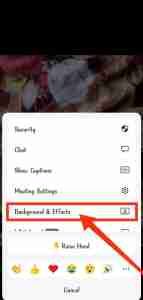
De îndată ce faceți clic pe Mai multe, unele opțiuni vor veni în fața dvs. Cum ar fi (Securitate), (Chat), (Afișați subtitrări), (Setări întâlnire), (Fundal și efecte) etc. Aici faceți clic pe opțiunea (Fundal și efecte).
3. Testați efectul de estompare
Când faceți clic pe opțiunea (Fundel și efecte), atunci veți vedea câteva opțiuni în partea de jos. Cum ar fi (Fondul virtual), (Filtre video) și (Avatare), etc. În opțiunea Avataruri, puteți vedea câteva fețe de animale pe care le putem pune la locul nostru în videoclip.
În Filtre video veți putea vedea câteva efecte și autocolante. Și fundal virtual În aceasta vă puteți schimba fundalul și aici veți vedea opțiunea (Blur). Faceți clic pe el și estompați fundalul.
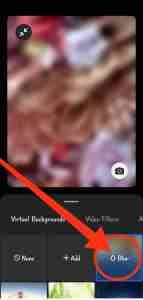
Aici verificați dacă Efectul de estompare funcționează bine pe dispozitivul dvs., aplicând efectul de estompare. Dacă nu vă confruntați cu probleme prin aplicarea Efectului de estompare, atunci îl puteți utiliza participând la întâlnire.
Truc: estompare fundal în zoom (fără opțiune de estompare)
Dacă chiar și după ce ai urmat acești pași, opțiunea de estompare nu vine în aplicația ta Zoom sau dispozitivul tău nu este conform cerințelor. Așa că aici am să vă spun un truc pentru a estompa fundalul fără opțiunea de estompare.
Pentru aceasta, trebuie să faceți exact același proces pe care l-am menționat mai sus. Trebuie să vă alăturați întâlnirii sau să începeți o nouă întâlnire și apoi să mergeți la opțiunea Mai multe din partea dreaptă jos, aici trebuie să faceți clic pe opțiunea Fundal & Efecte.
Făcând clic, opțiunea Fundaluri virtuale va apărea în fața ta. Aici trebuie să selectați și să utilizați o imagine neclară de pe telefon făcând clic pe butonul Adaugă.
Puteți descărca imagini estompate din browser sau făcând o fotografie a camerei dvs. și estompați-o cu orice aplicație. În acest fel, puteți estompa fundalul fără opțiunea de estompare din aplicația dvs. Zoom.
Încheiați despre cum să estompați fundalul la zoom
Dacă ați urmat tutorialul nostru despre cum să estompați fundalul imaginilor dvs. în Zoom, acum ar trebui să aveți un aspect mult mai elegant și mai profesionist pentru întâlnirile dvs. online.
Cu doar câțiva pași simpli, poți să faci o imagine obișnuită și să o faci să pară ca și cum a fost făcută într-un studio.
Acum că știți cum să estompați fundalul la zoom, ieșiți și faceți niște portrete grozave! Și dacă aveți întrebări sau doriți mai multe sfaturi, asigurați-vă că lăsați un comentariu mai jos.
Întrebări frecvente: Cum să estompați fundalul la zoom
Există multe întrebări de la oameni legate de estomparea fundalului pe Zoom. Aici răspund la câteva întrebări importante.
